Этот метод создает поверхность, повторяя форму кривой в нескольких положениях вдоль траектории. Траектория не обязательно должна быть прямой линией. Протягивание перемещает одну кривую вдоль другой и полезно при создании множества форм. Создавая комплексные кривые для оси и для поперечного сечения, на одной поверхности можно получать сложные скругления и переходы.
Поверхности протягиванием являются точными, только если путь или кривая оси не являются сплайновой кривой, а кривой, построенной объединением линий и дуг. Вдоль оси сплайновой кривой форма может деформироваться.
Существует два типа протягиваний: обычное и со смещением. Протягивания по смещениям поддерживают те же отношения между нормалями кривой и оси во всех точках на протягивании. В противном случае, кривая протягивания остается в своем положении во всех точках оси.
Протянутая кривая должна быть привязана к кривой оси в начальной точке кривой. Эта картинка показывает пример кривой поперечного сечения, которая правильно определена. ЛСК была создана в начальной точке кривой оси. Кривая сечения затем была задана относительно ЛСК. Обратите внимание на то, что оси установа не были изменены. ЛСК используется только как система координат для дизайна.
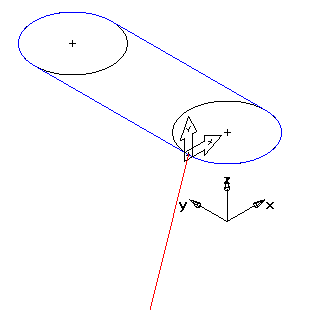
Самым простым способом создания кривой в этом положении является создание ЛСК в начальной точке кривой оси и создание кривой сечения в этой ЛСК.
Чтобы создать Поверхность протягиванием:
- Выберите вкладку «Моделирование» > панель «Поверхности» > «По кривым» > «Протянуть», чтобы открыть диалоговое окно Поверхность протягиванием.
- При необходимости введите имя в поле Имя поверхности.
- Выберите кривую, определяющую ось, вдоль которой будет выполняться протягивание, в списке Ось или нажмите кнопку Выбрать кривую
 и выберите ее в графическом окне.
и выберите ее в графическом окне.
- Выберите Протянуть со смещением, если нужно сохранить те же отношения между нормалями кривой и оси во всех точках протягивания.
- Выберите кривую, определяющую поперечное сечение протягивания, в списке Сечение или нажмите кнопку Выбрать кривую
 и выберите ее в графическом окне.
и выберите ее в графическом окне.
- Выберите С другого края, чтобы развернуть направление протягивания.
- Нажмите на кнопку Просмотр, чтобы предварительно просмотреть поверхность в графическом окне.
- Нажмите OK.